Za posledných pár dní niekoľko Svár používatelia systému Windows 10 sa sťažujú na chybu, keď sa sociálna platforma zasekla v aktualizačnej slučke bez konca v nedohľadne. Existuje niekoľko spôsobov, ako tento problém vyriešiť, a ako také sa chystali hovoriť o tých zmysluplnejších.

Aktualizácia programu Discord zlyhala v systéme Windows 10
Niektoré z možných opráv sú bežné nápady. Teraz je to úplne bežné a dúfame, že vývojári čoskoro nájdu spôsob, ako zabezpečiť, aby sa už nikdy neobjavil. Dovtedy si však budete musieť vystačiť s informáciami v tomto článku.
- Spustite súbor Discord ako správca
- Odstrániť Discord AppData
- Reštartujte smerovač a počítač
Hovorme o tom podrobnejšie.
1] Spustite súbor Discord ako správca
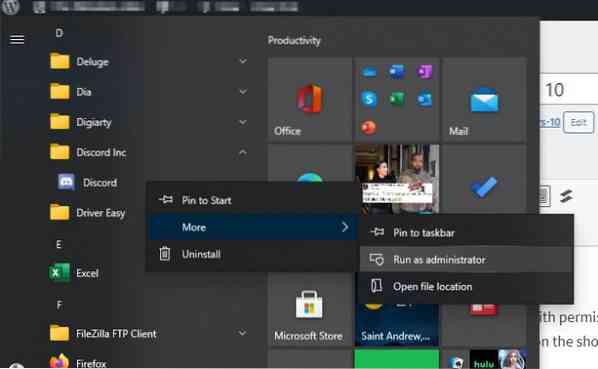
Je pravdepodobné, že narazíte na problémy s aktualizáciou kvôli problémom s povolením. Zistili sme, že spustenie nástroja ako správcu funguje celkom dobre. Jednoducho kliknite pravým tlačidlom myši na odkaz a potom vyberte možnosť Spustiť ako správca; to je všetko.
2] Odstrániť Discord AppData
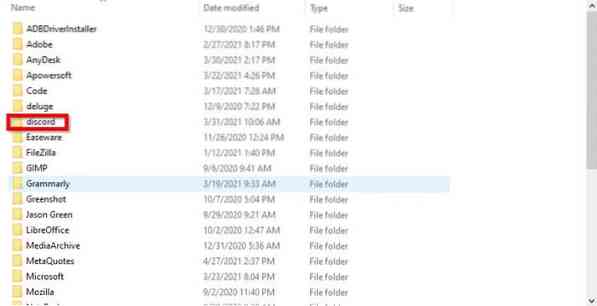
Z toho, čo sme doteraz zhromaždili, je najlepšou voľbou na opravu aktualizačnej slučky Discord preinštalovanie aplikácie odstránením obsahu z priečinka AppData. Je to jednoduchá úloha, takže sa pozrime, ako na to.
Najprv musíte otvoriť dialógové okno Spustiť stlačením klávesu Kláves Windows + R, potom napíš appwiz.cpl do krabice. Stlačte kláves Enter a hneď by sa malo zobraziť okno Programy a funkcie.
Vyhľadajte diskord, potom kliknite pravým tlačidlom myši na ikonu a vyberte možnosť Odinštalovať.
Po ukončení opätovného spustenia dialógového okna Spustiť. Tentokrát budete chcieť písať %dáta aplikácie%, potom stlačte kláves Enter na klávesnici. Hneď na to Dáta aplikácie priečinok by sa mal zobraziť. Jednoducho vyhľadajte priečinok Discord a odstráňte ho.
Nakoniec si stiahnite a nainštalujte najnovšiu verziu aplikácie Discord. Reštartujte počítač a skontrolujte, či veci fungujú zodpovedajúcim spôsobom.
3] Reštartujte smerovač a počítač
To by vás mohlo prekvapiť, ale niekoľko najlepších riešení, ktoré môžete podniknúť, je reštartovanie smerovača a zmena pripojenia. Ak to nefunguje, odporúčame vám reštartovať počítač, pretože tak jednoduchá vec je dosť silná na to, aby vyriešila väčšinu problémov.
Prečítajte si ďalšie: Ako sa prihlásiť do programu Discord pomocou QR kódu.

 Phenquestions
Phenquestions


